공유기 관리자 계정 설정 방법
네티스 공유기의 192.168.1.1 의 사이트로 접속을 했을때 접속 권한을 둘 수 있습니다.
공유기의 기본 상태는 별도의 암호 설정이 없으므로 접속이 가능하지만 본 설정을 한 후
에는 설정된 암호값으로 인해 접속시 로그인창이 발생되어 설정된 비밀번호를 입력해야만
사용이 가능 합니다.
[v1.7 UI] 펌웨어 버전
아래의 제품군및 펌웨어 버전을 확인하여 내용을 확인해주십시요
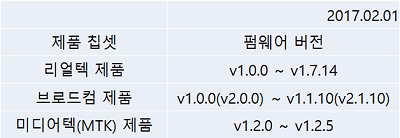
1. 웹사이트 주소란에 192.168.1.1 입력>엔터를 클릭 합니다. .png)
2. 인트로 화면 우측 상단 고급설정을 클릭 합니다. 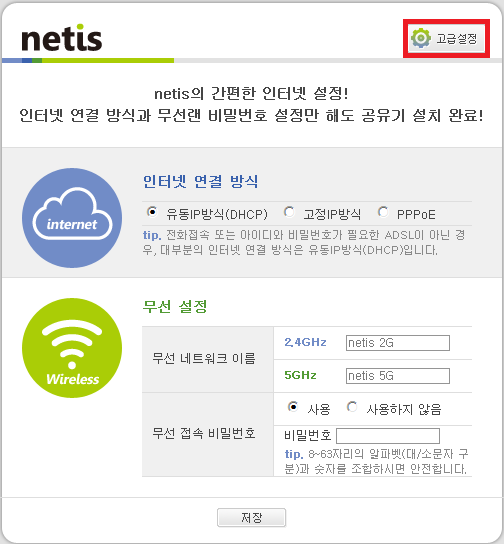
※ 관리자페이지 접속시 그림과 같이 로그인 창이 나오는 경우 
→ 관리자 계정을 설정하지 않은 경우 : 보안문자(소문자) 5글자 입력후 로그인을 클릭 → 관리자 계정을 설정한 경우 : 관리자 계정아이디 및 암호 입력후 보안문자(소문자) 5글자 입력후 로그인을 클릭
=> 만일 관리자계정을 분실하신 경우에는 공유기를 외부초기화 하여 초기화후에 새로접속해주시기 바랍니다. => 로그인이 끝나면 인트로 페이지에서 고급설정을 클릭합니다.
3. 시스템도구 > 비밀번호 설정 클릭 합니다.
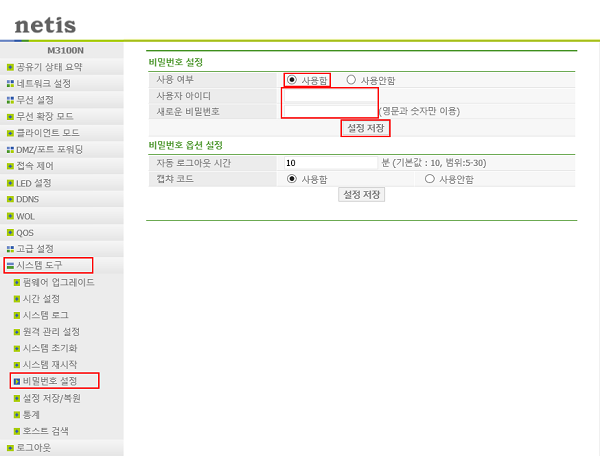
-사용 여부 : 사용함 으로 변경
-사용자 아이디 , 새로운 비밀번호 : 영문이나 숫자등으로 입력합니다 설정 저장을 클릭합니다.
[v1.2 초기 UI] 펌웨어 버전
아래의 제품군 및 펌웨어 버전을 확인하여 내용을 확인해주십시요
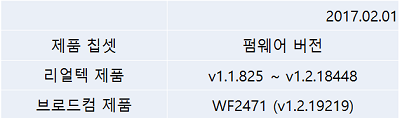
1. 웹브라우저 주소란에 "192.168.1.1"입력>엔터
.jpg)
2. 시스템도구>관리자설정>새로운 사용자 이름,비밀번호를 입력후 설정저장을 클릭
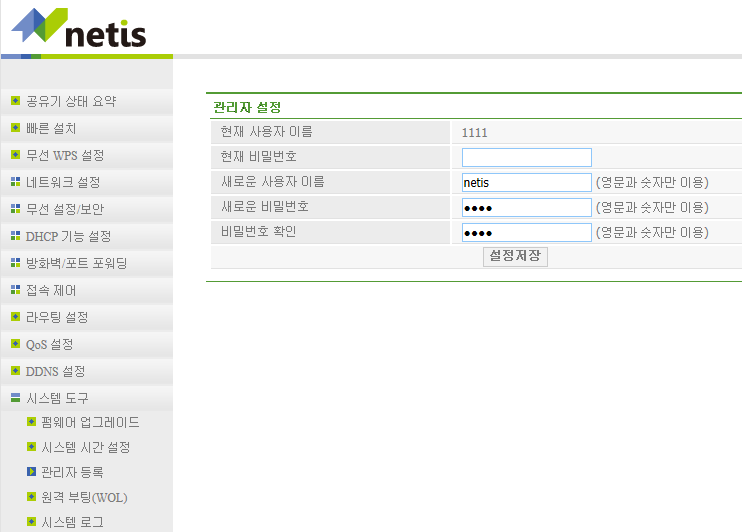
[v1.2 초기 UI] 펌웨어 버전
아래의 제품군 및 펌웨어 버전을 확인하여 내용을 확인해주십시요 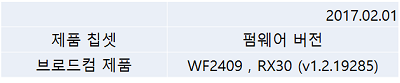
1. 웹사이트 주소란에 192.168.1.1 입력>엔터를 클릭 합니다. .png)
2. 시스템 도구 > 비밀번호 설정 에서 새로운 사용자 이름 및 새로운 비밀번호 입력후 설정저장을 클릭 
*관리자 계정 설정후 로그인 창이 표시되는 경우* 설정후에 관리자페이지를 새로 접속하시게 되면 그림과 같이 로그인창이 발생됩니다. 펌웨어 버전에 따라서 로그인창에 차이가 있을수 있습니다만
동일하게 사용자 이름및 암호를 입력후 확인 및 로그인을 클릭하면 정상적으로 접속이 가능합니다

IP : 1.xxx.16.252 [2012.04.09 16:03] |